Введення ярликів у macOS Monterey відкриває двері у світ можливостей, які раніше були недоступні. Хоча у нас є інструменти автоматизації, такі як Automator, на Mac протягом багатьох років, це не найкращий варіант для початківців. Automator є досить потужним, але просто не може зрівнятися з простотою, яку можуть запропонувати ярлики.
Зміст
- Пов’язане читання
-
Як використовувати ярлики для потокової колоди
- Вибір правильного потоку
-
Основні ярлики для додавання до потокової колоди
- Схожі повідомлення:
Пов’язане читання
- Шукаєте нові ярлики? Ось деякі з найкращих місць, де їх можна знайти
- Найкращі програми для професійних ярликів
- Найкращі ярлики для iPhone та Mac для початківців
- Keyboard Maestro vs. Ярлики проти Automator: вибір інструмента автоматизації
- Як імпортувати сценарії Automator у ярлики на macOS
Але одна з проблем із ярликами на Mac виникає через фактичну активацію цих ярликів. Ви можете додати їх на панель Dock і навіть до свого рядка меню, але це все ще не так бездоганно, як на iOS та iPadOS. На щастя, є рішення, про яке ви, можливо, не думали раніше.
Як використовувати ярлики для потокової колоди
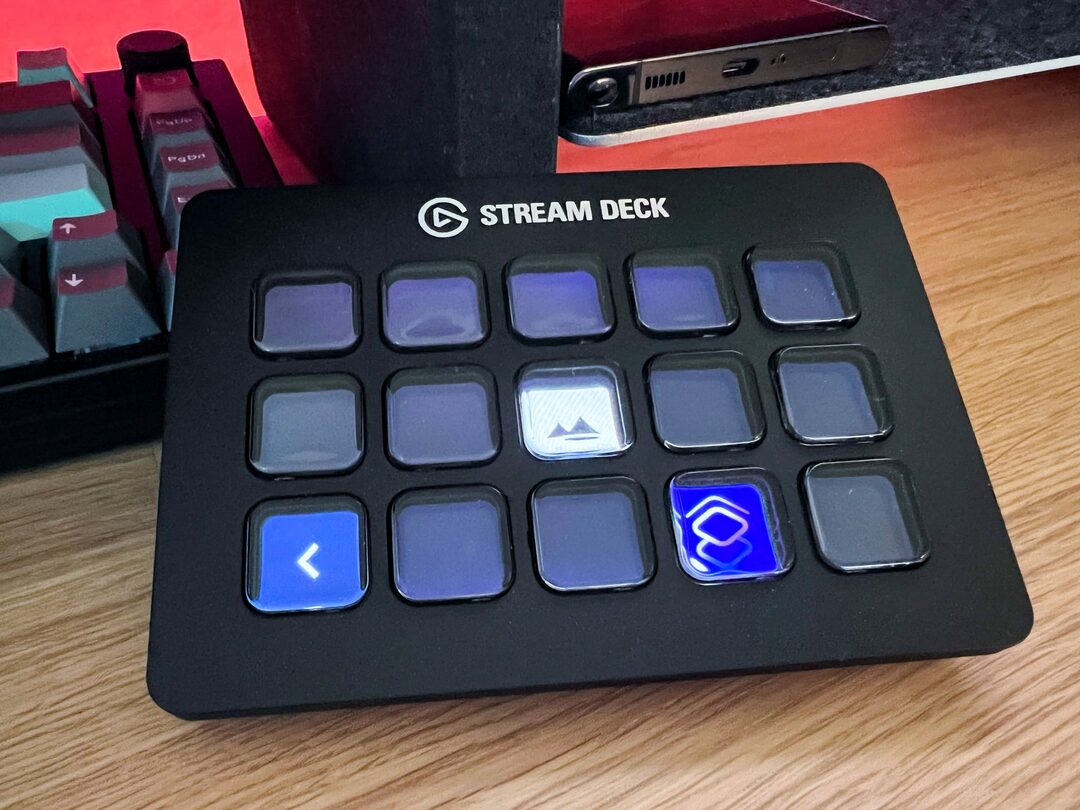
Ще в 2017 році, задовго до того, як Shortcuts на Mac навіть з’явилася ідея, Elgato випустила продукт, відомий як Stream Deck. По суті, це налаштовувана панель керування, яка спочатку була розроблена з урахуванням прямих трансляцій. Зараз доступно кілька різних версій, але в Stream Deck є набагато більше, ніж просто наявність підібраного вибору кнопок у вашому розпорядженні.
За допомогою Stream Deck ви можете встановлювати різні плагіни, які покращують загальну функціональність та корисність. Ви також можете створювати різні профілі та папки, а також мати доступ до кількох сторінок, що дійсно відкриває світ можливостей.
У той час як багато плагінів і автоматизації Stream Deck за замовчуванням працюватимуть добре для деяких, цей маленький аксесуар також був перетворений на, можливо, найкращий спосіб запуску ярликів на вашому Mac. За умови, що ви вже маєте один у своєму розпорядженні, ось як ви можете використовувати ярлики з Stream Deck:
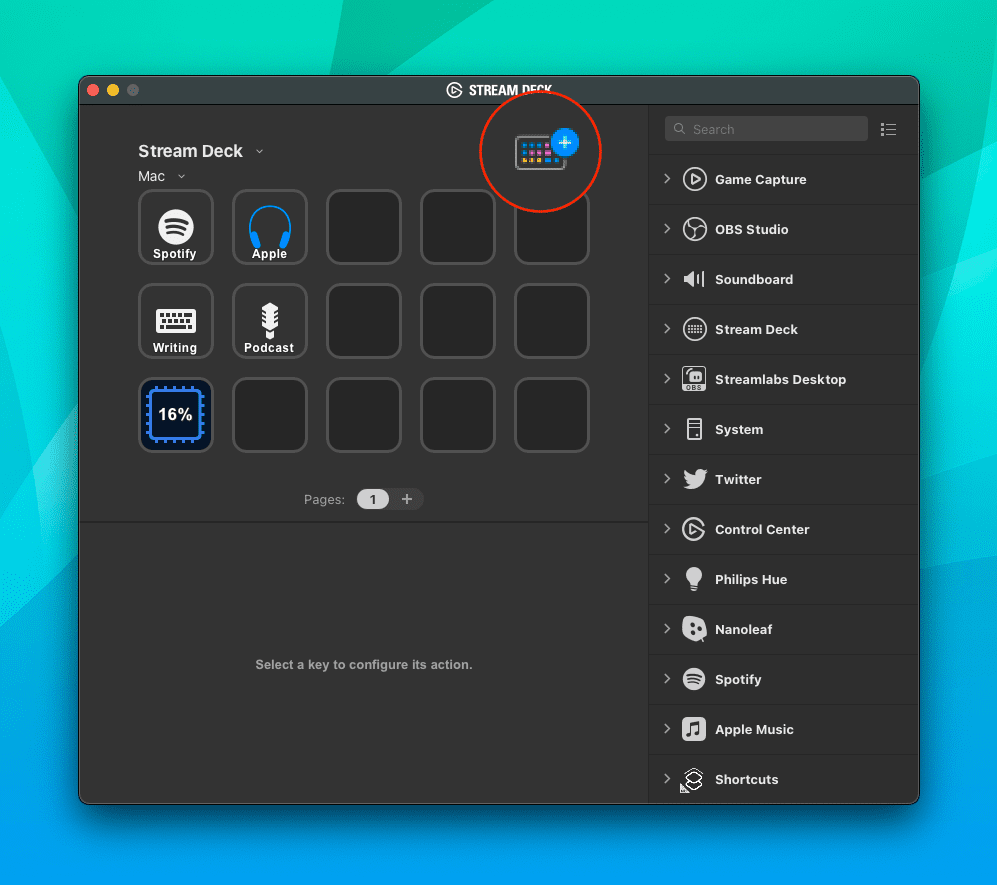
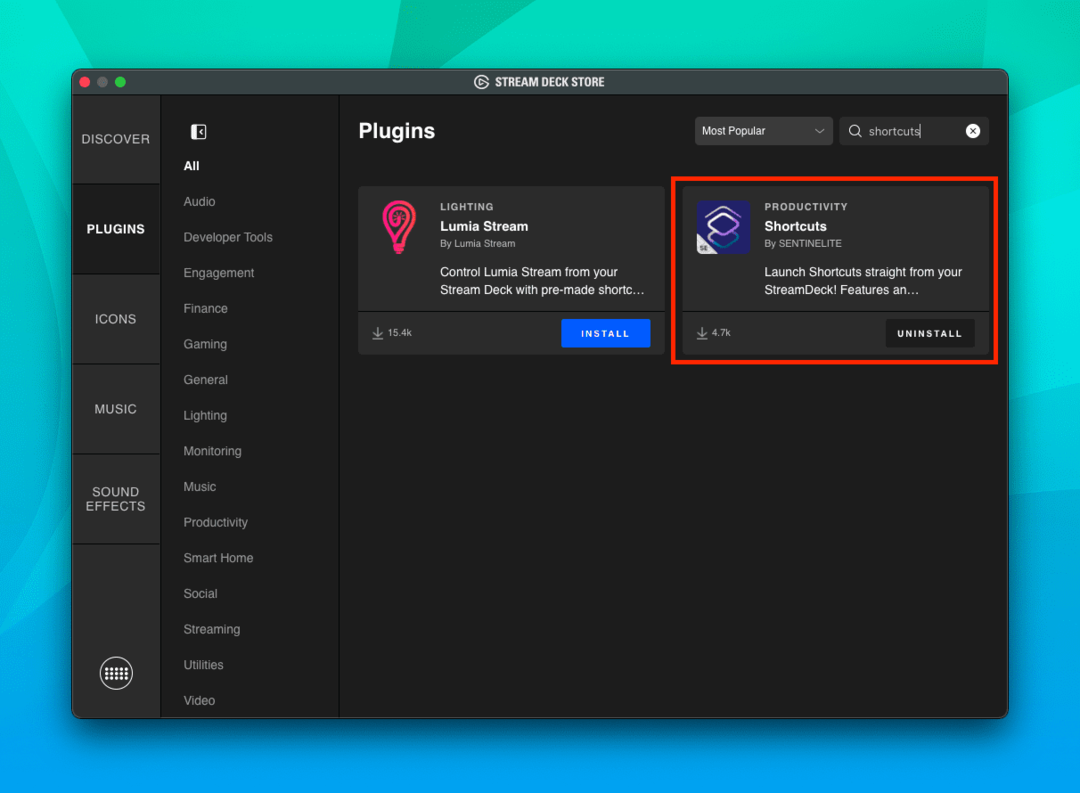
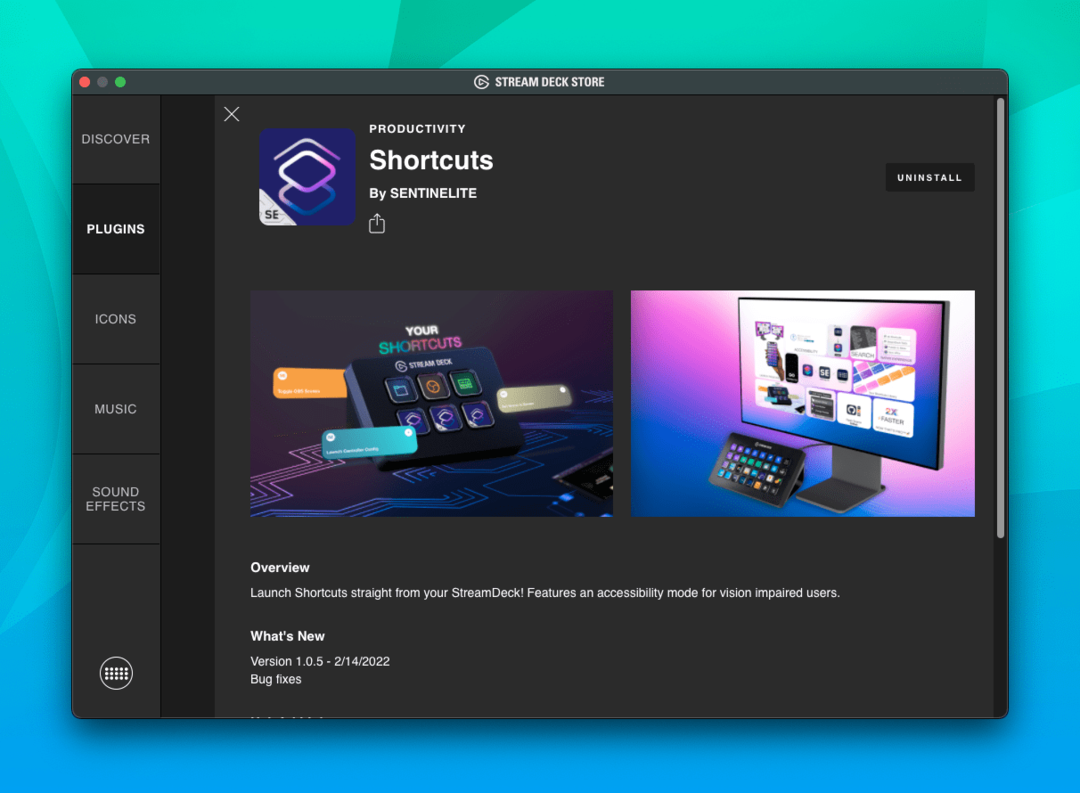
- Завантажте файл Stream Deck додаток для Mac.
- Виконайте необхідні дії, щоб переконатися, що ваша Stream Deck правильно налаштована на вашому Mac.
- Відкрийте програму Stream Deck на своєму Mac.
- У верхньому правому куті натисніть значок барвистий значок клавіатури.
- У магазині Stream Deck Store натисніть плагіни на бічній панелі.
- Для пошуку скористайтеся вікном пошуку у верхньому правому куті Ярлики.
- Натисніть кнопку Встановити кнопка під Ярлики від SENTINELITE.
- Після встановлення плагіна закрийте Stream Deck Store.
- На правій бічній панелі прокрутіть униз, доки не знайдете Ярлики.
- Натисніть стрілку спадного меню поруч із назвою плагіна.
- Перетягніть Запустити ярлик дію на один із порожніх блоків на вашій Stream Deck.
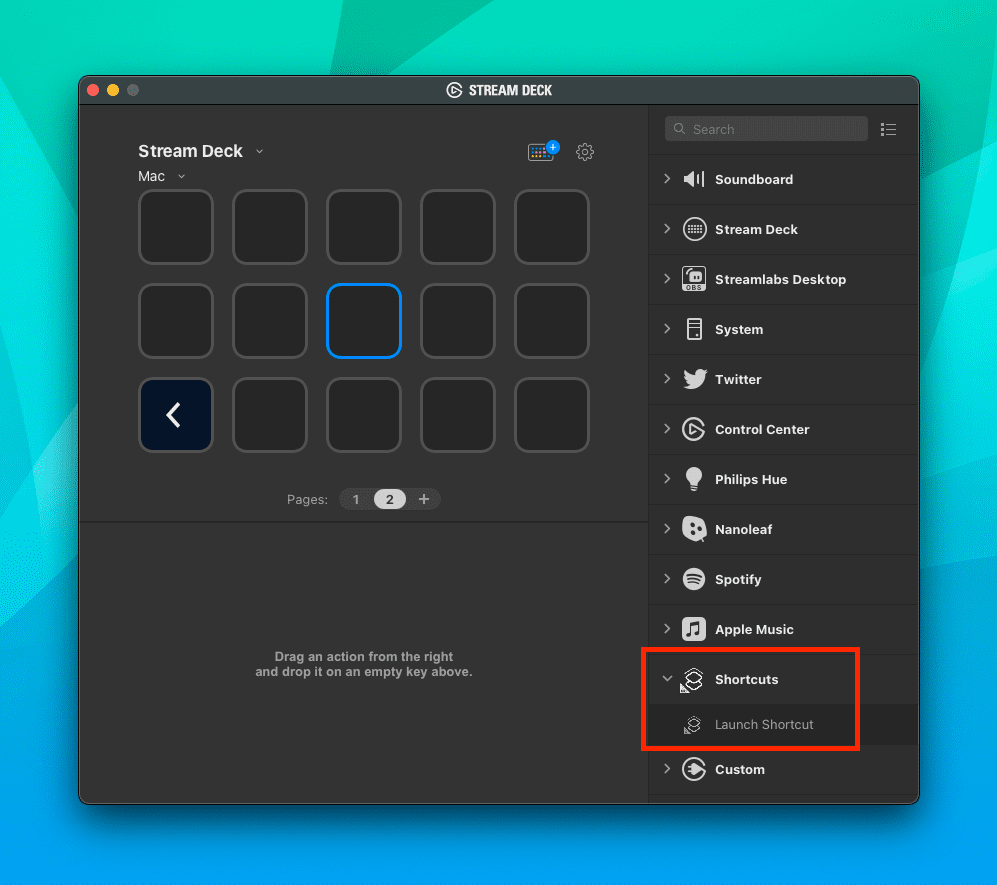
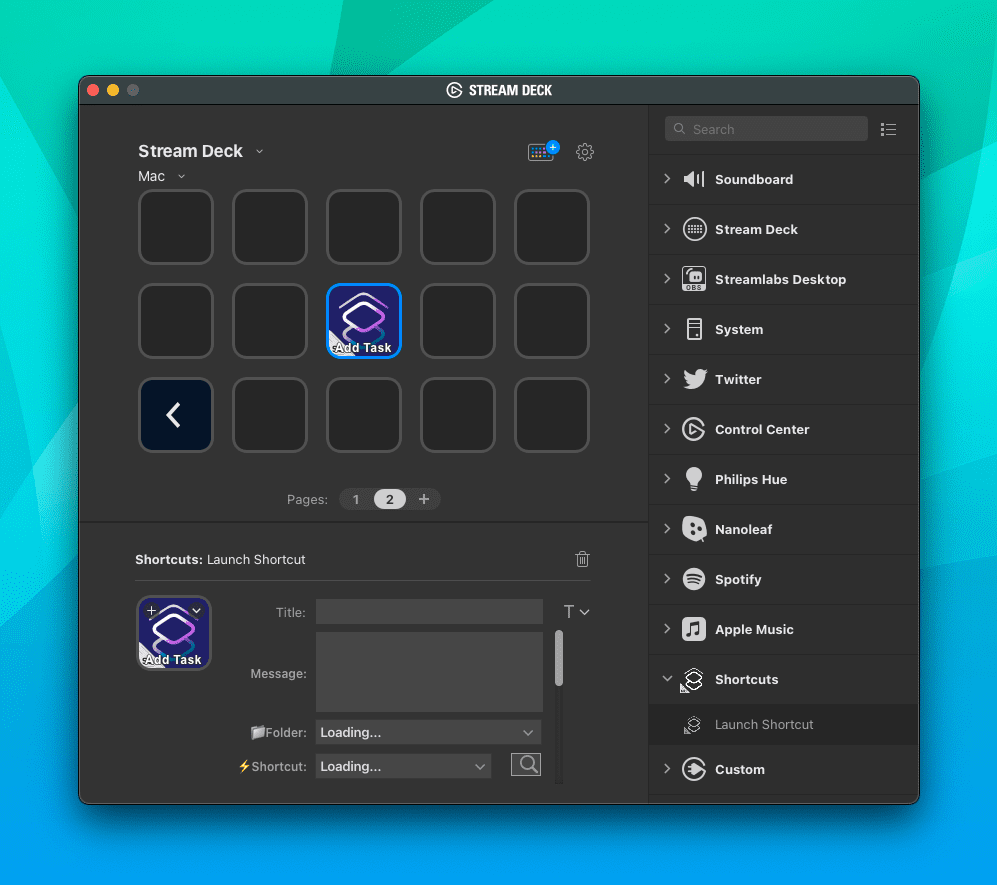
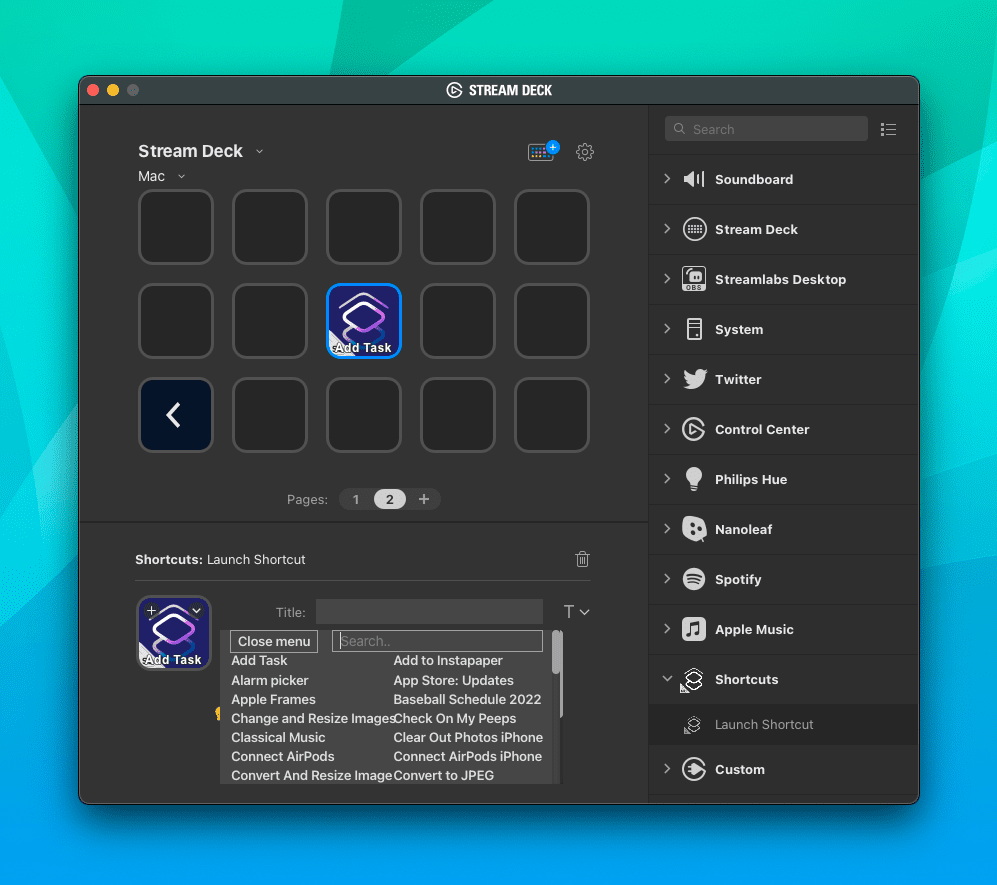
Після того, як ви додасте дію ярлика запуску, розділ унизу, який містить усі зміни, які ви можете внести:
- Назва
- папка
- Ярлик
- Доступність
- Замінити заголовок
Ще одним чудовим аспектом Stream Deck є те, що ви можете завантажити іконки гліфів і налаштувати вигляд кнопки. На знімках екрана вище ви можете побачити, що я перемкнув піктограму на своїй власній платформі Stream Deck із піктограми Ярликів на одне із зображення. Це лише полегшує швидке визначення значка, який ви намагаєтеся натиснути, замість того, щоб намагатися прочитати будь-які заголовки на пристрої.
Вибір правильного потоку
Як ми згадували раніше, наразі доступні три різні версії Stream Deck. Останнє доповнення Elgato замінює оригінальну версію на Stream Deck MK.2, але тут є всі три варіанти на вибір.
- Elgato Stream Deck MK.2 – 15 настроюваних РК-клавіш – це найпопулярніша версія, особливо для тих, хто починає працювати. Вам не потрібно використовувати всі 15 клавіш, якщо ви не хочете, але це надає можливість розширити його зручність після того, як ви повозите і звикнете до того, що може запропонувати Stream Deck.
- Elgato Stream Deck XL – 32 настроювані РК-клавіші – якщо вам потрібно якомога більше додаткових клавіш і комбінацій макросів, то Stream Deck XL – найкращий варіант. Зрозуміло, він має набагато більшу площу в порівнянні з двома іншими моделями. Але ви не отримаєте знімний кабель USB-C і змінну передню панель.
- Elgato Stream Deck Mini – 6 настроюваних клавіш РК-дисплея – ті, хто не впевнений, чи підходить Stream Deck для них, або мають на увазі певний набір автоматизації, захочуть придбати Stream Deck Mini. Він пропонує ту саму гнучкість і можливості, що й інші два варіанти, незважаючи на найменшу кількість програмованих кнопок.
Основні ярлики для додавання до потокової колоди

Якщо ви не впевнені, з чого почати, ми надали нижче список деяких досить чудових «початкових» ярликів, з якими ви можете повозитися. Звичайно, вам потрібно буде додати їх у програму «Ярлики», а потім виконати наведені вище дії, щоб зробити їх доступними на вашому Stream Deck. Але як тільки все це зникне, ви можете запустити ярлик, не відкриваючи програму «Ярлики» на своєму Mac.
- Виберіть Windows і створіть пари: Розділіть екран за допомогою двох вікон із запущених програм. Ви можете вибрати не більше двох вікон зі списку, тож розмір одного буде змінено, щоб заповнити ліву половину екрана, а інше – праву.
- Розділити останні два додатки: Помістіть дві останні використані програми поруч, заповнюючи ліву та праву половини дисплея.
- Apple Frames: Додайте рамки пристроїв до скріншотів для iPhone (11, 8/SE та 12-13 поколінь у розмірах mini/standard/Plus/Pro Max), iPad Pro (11” та 12,9” моделі 2018-2021), iPad Air (10,9” 2020 року), iPad mini (модель 2021 року), Apple Watch S4/5/6/7 (40 і 44 мм; 45 мм лише для Series 7), iMac (модель 24 дюйма, 2021 р.), MacBook Air (модель 2020 р.) та MacBook Pro (модель 2021 р.).
- Створити нагадування: Швидко створюйте нове нагадування з будь-якого місця на своєму Mac, iPhone або iPad. За бажанням, ярлик може також додавати URL-адресу, раніше скопійовану в буфер обміну, як розширене посилання на нагадування.
Ендрю — незалежний письменник зі східного узбережжя США.
Протягом багатьох років він писав для різних сайтів, включаючи iMore, Android Central, Phandroid та кілька інших. Тепер він проводить свої дні, працюючи в компанії з систем вентиляції та вентиляції, а вночі підпрацьовує як незалежний письменник.